BeReal は、ソーシャル メディアへのミニマルなアプローチに関心のある人にとって、すぐに頼りになるアプリになりつつあります。このアプリは、フィルターのないエクスペリエンスを約束し、ユーザーが日常生活の率直なスナップのみを投稿することを奨励しています. Instagramのような競合他社のフィルターや編集機能がないため、ユーザーは投稿にコンテキストと個性を追加するためにキャプションに頼る必要があります.

アプリが登場してからまだしばらく経っていないため、一部のユーザーはアップロードにキャプションを付けるコツをつかむのに苦労するかもしれません。幸いなことに、モバイル デバイスに関係なく、プロセスは簡単です。詳細については、読み進めてください。
BeReal のキャプション – 重要な理由
多くの人が、BeReal アプリはソーシャル メディアの未来を示すものだと考えています。一見すると、Instagram や Snapchat と同じように見えます。ただし、アプリをダウンロードすると、いくつかの明確な違いに気付くでしょう。
人気の Instagram とは異なり、BeReal ではユーザーが 1 日に複数回投稿することはできません。アプリは、すべてのユーザーに同時に投稿するように求める独自の通知システムを導入しました。そのため、いつでも画像を投稿する代わりに、BeReal アップロードを投稿する時期であることを警告するプロンプトが表示されます。通知をクリックすると、アプリが前面カメラと背面カメラにアクセスし、2 分間で写真を撮ることができます。
そのため、BeReal の投稿の多くは魅力的ではありません。時間をかけて他のソーシャル メディアの投稿を微調整することはできますが、BeReal にはそのような編集機能がありません。アプリの通知を受け取るタイミングによっては、ベッドで本を読んだり、朝食を作ったりしている可能性があります。これらのありふれた活動は、他のアプリにはめったに行われません。しかし、BeReal は人生の日常的な部分がすべてです。このアプリには他のプラットフォームの高度な機能がないため、アップロードに関する詳細情報を友達に提供するにはどうすればよいですか? BeReal では、ユーザーが投稿にキャプションを追加できるので、アップロードにコンテキストを与えて、何をしているかを説明できます。
Googleスライドプレゼンテーション全体で音楽を再生するにはどうすればよいですか?
フィルターやエフェクトをいじることができないため、アプリで創造性を発揮する最も簡単な方法の 1 つです。前面または背面のカメラからの眺めについて冗談を言ったり、コメント セクションで友達に話しかけたり、アクティビティの詳細を提供したりできます。
BeReal はさまざまなオペレーティング システムで適切に動作するため、iOS または Android デバイスからキャプションを追加できます。
iPhone の BeReal でキャプションを追加する方法
BeReal は比較的新しいアプリであり、一部のユーザーはその機能に慣れるまでに時間がかかる場合があります。 iPhone にアプリをインストールした場合は、投稿にキャプションを付けるのにそれほど苦労することはありません。毎日の BeReal プロンプトを受け取ったら、数回クリックするだけでスナップショットにテキストを添付できます。必要な作業は次のとおりです。
- iPhone の画面上部にあるアプリの通知をタップします。
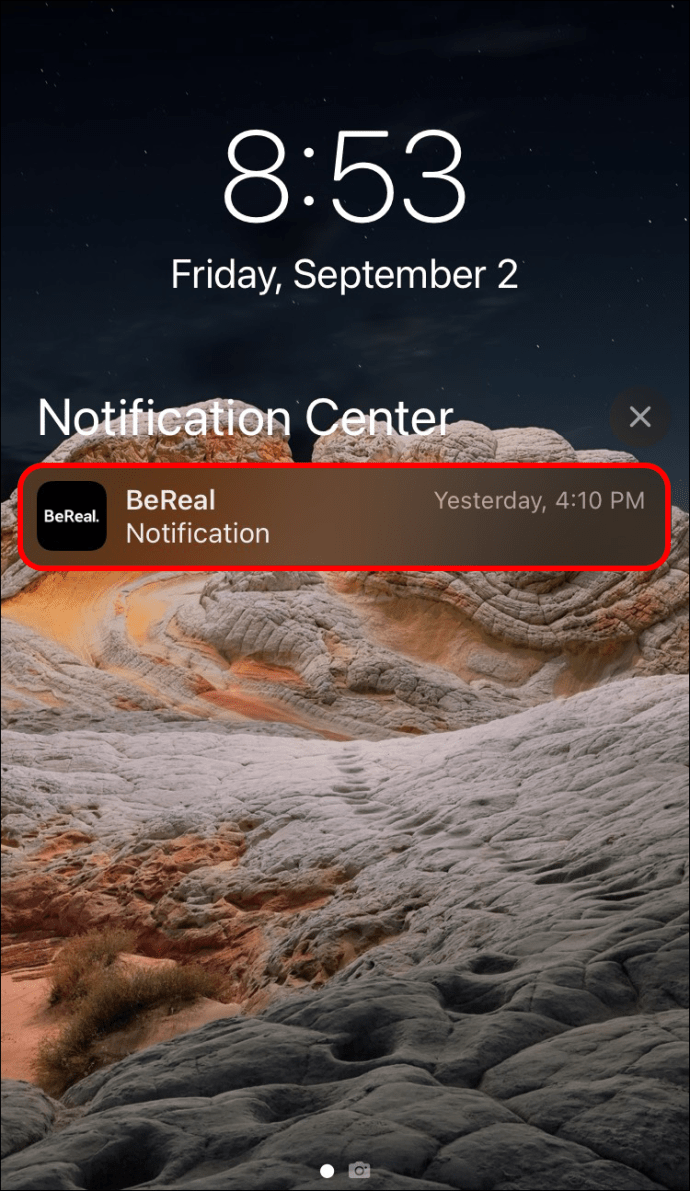
- アプリの 2 分間のウィンドウ内で写真を撮ります。
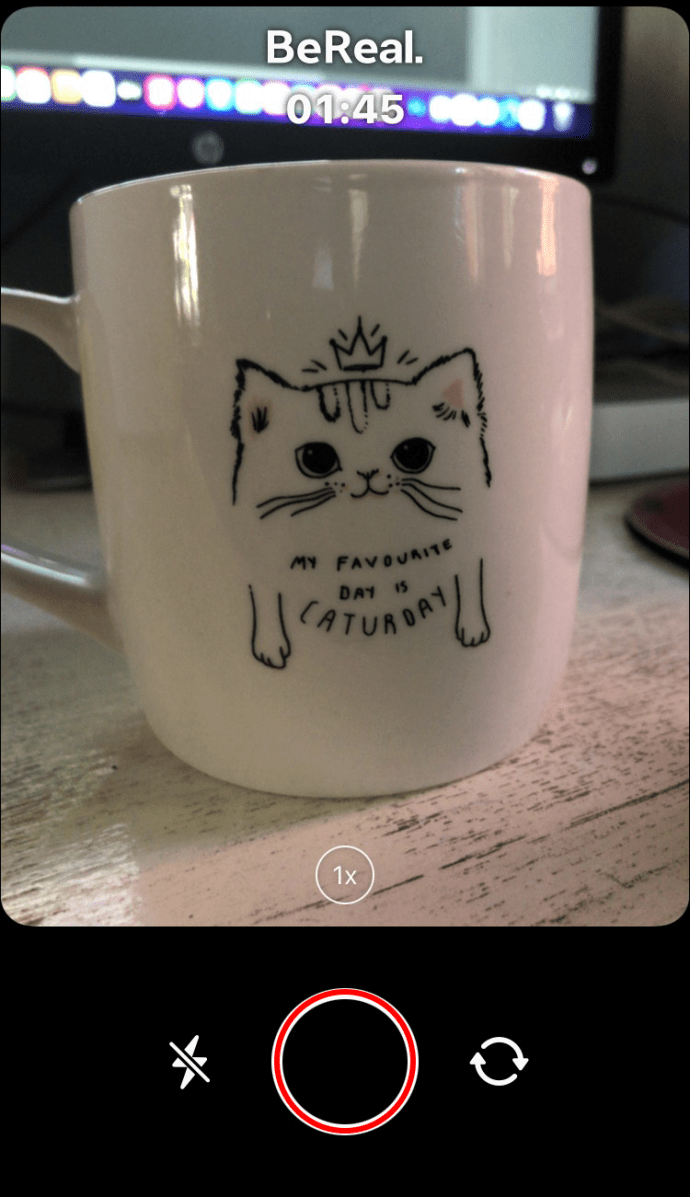
- 次に進む準備ができたら、投稿をアップロードします。
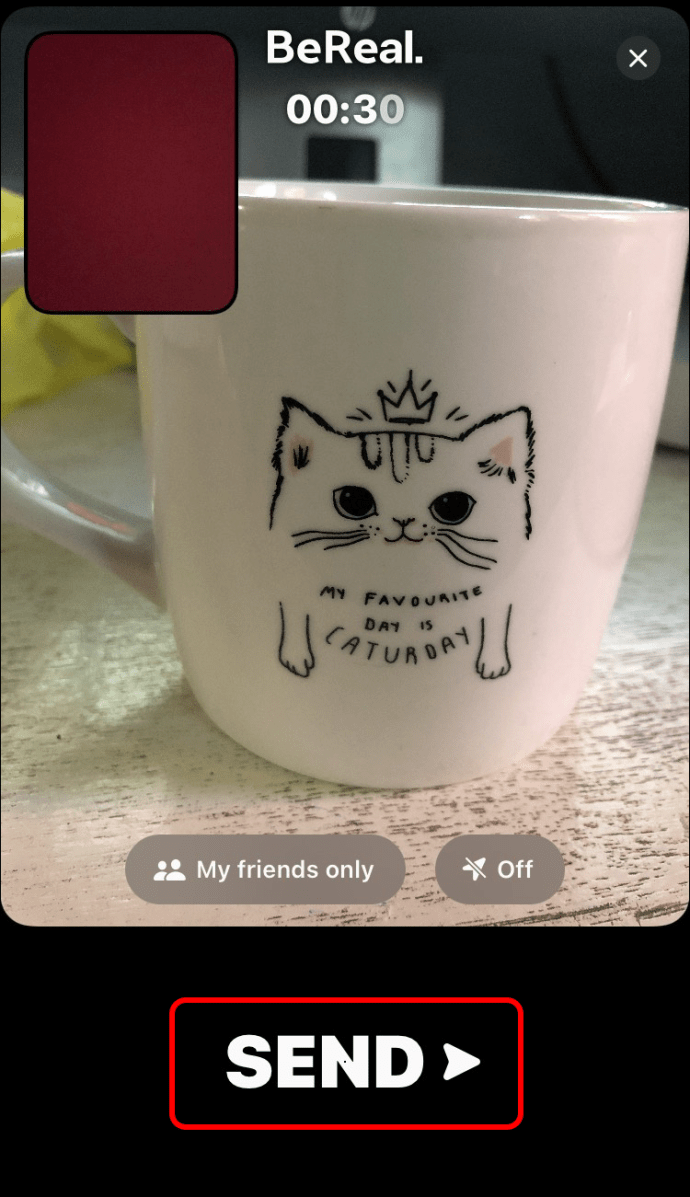
- アップロードの下部に移動し、「キャプションを追加…」オプションを選択してキーボードを生成します。
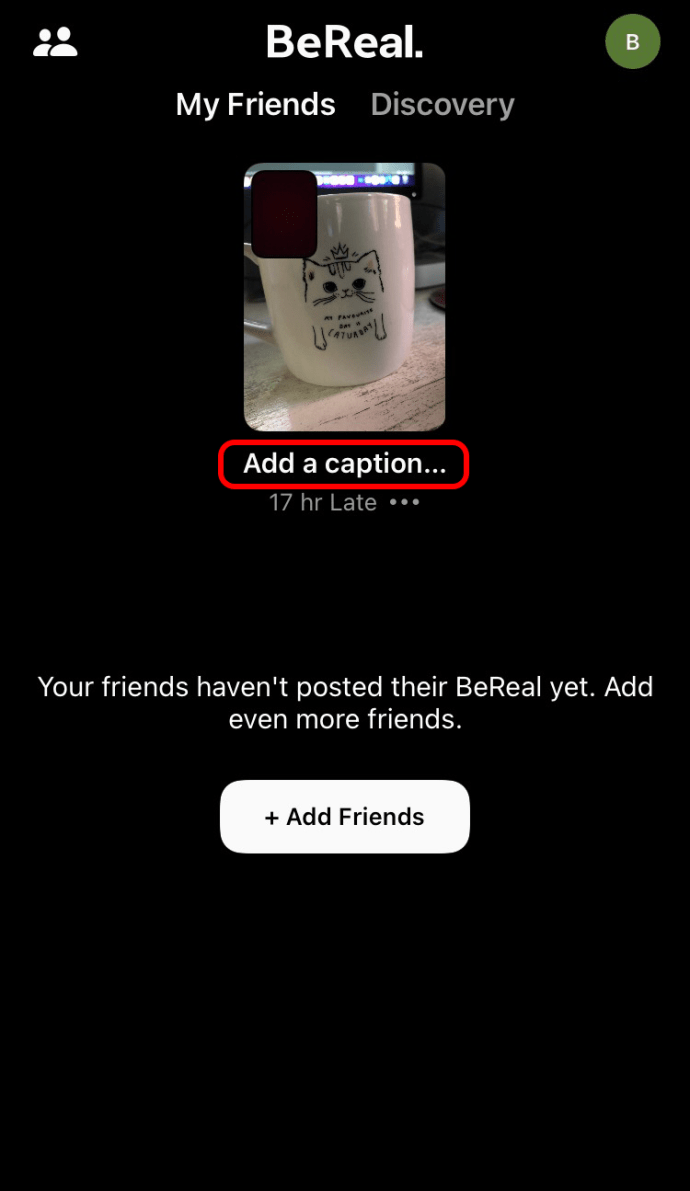
- 写真について何を言いたいかを考え、適切なキャプションを入力します。
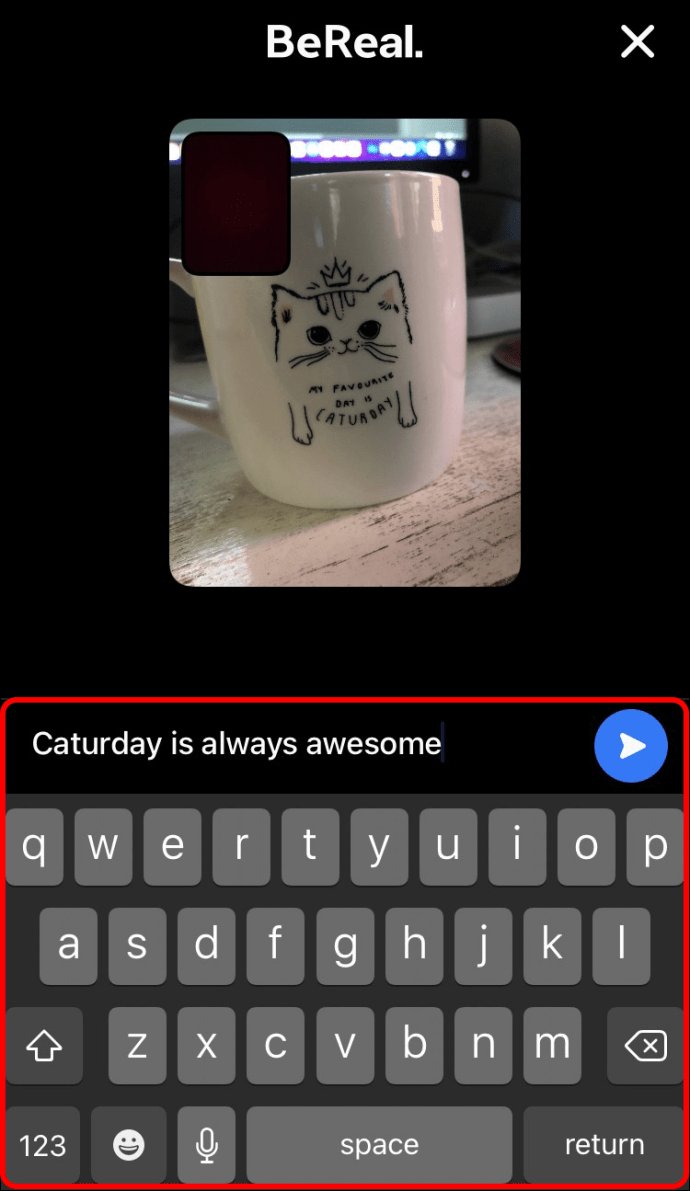
- キャプションに満足したら、インターフェイスの右側にある青い送信ボタンを押して保存します。
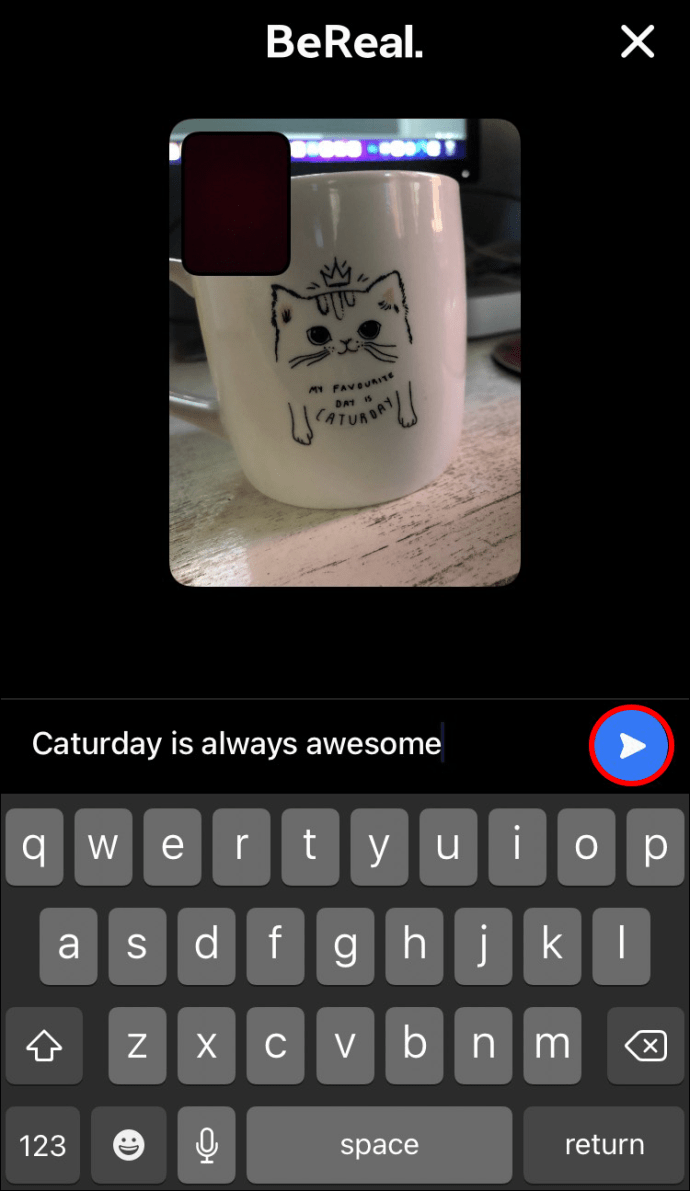
キャプションに何を書けばよいかわからない場合は、写真をアップロードした直後に入力する必要はありません。あなたはそれを残して、後で最高のメッセージを考えたときに戻ってくることができます.さらに、元のキャプションに満足できない場合は、BeReal の投稿全体を削除する必要はありません。キャプションを編集するだけで問題は解決します。 BeReal キャプションを編集するには、次の手順に従います。
- ホーム画面から BeReal アプリを起動し、アップロードに進みます。
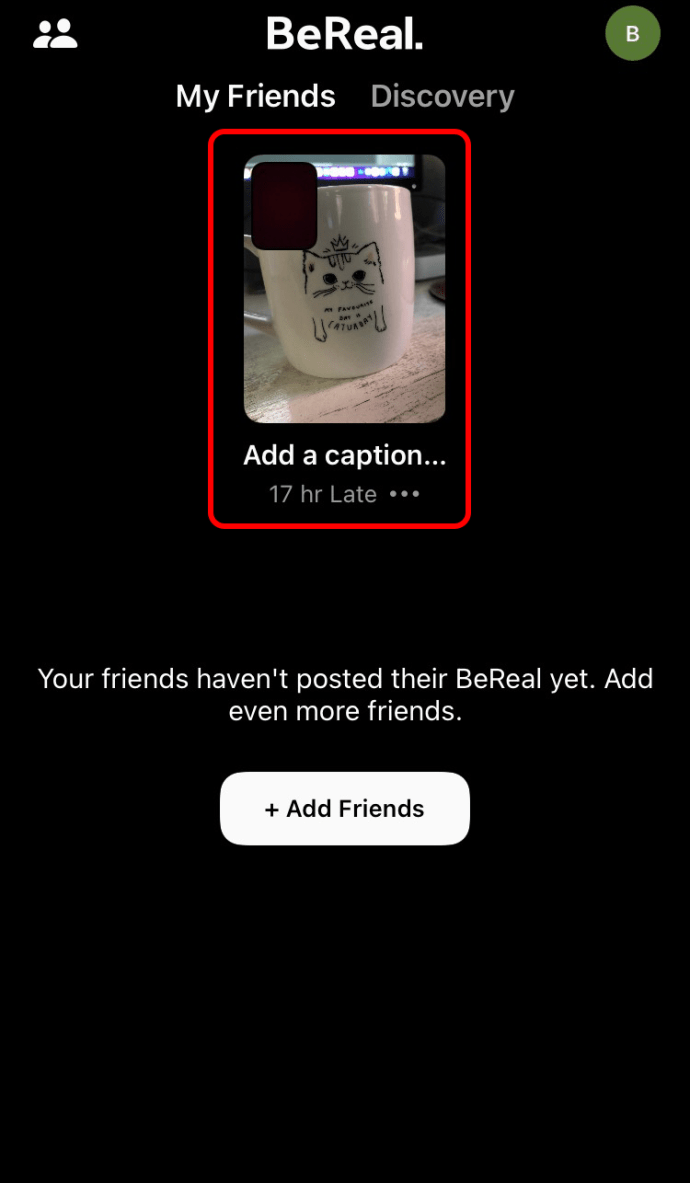
- キャプションを変更したい投稿が見つかるまで、写真を確認します。
- 投稿の横にあるキャプションをタップして、編集ウィンドウを開きます。
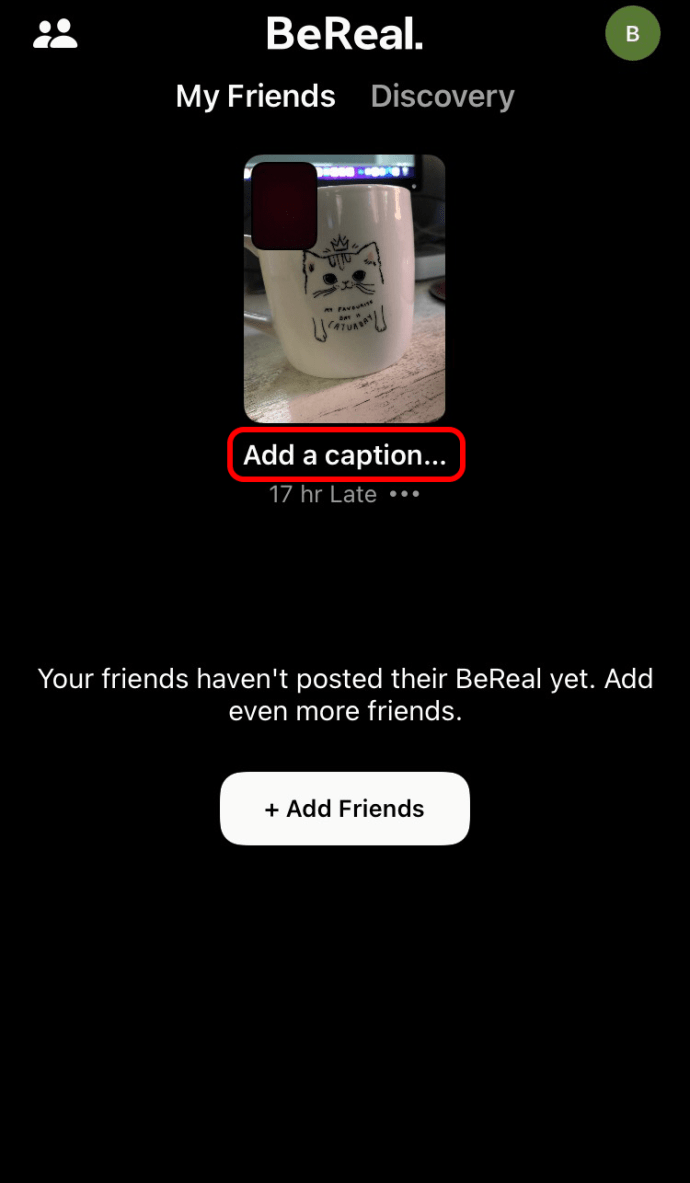
- キャプションを変更し、変更に満足したら、画面の右側にある送信ボタンを押します。
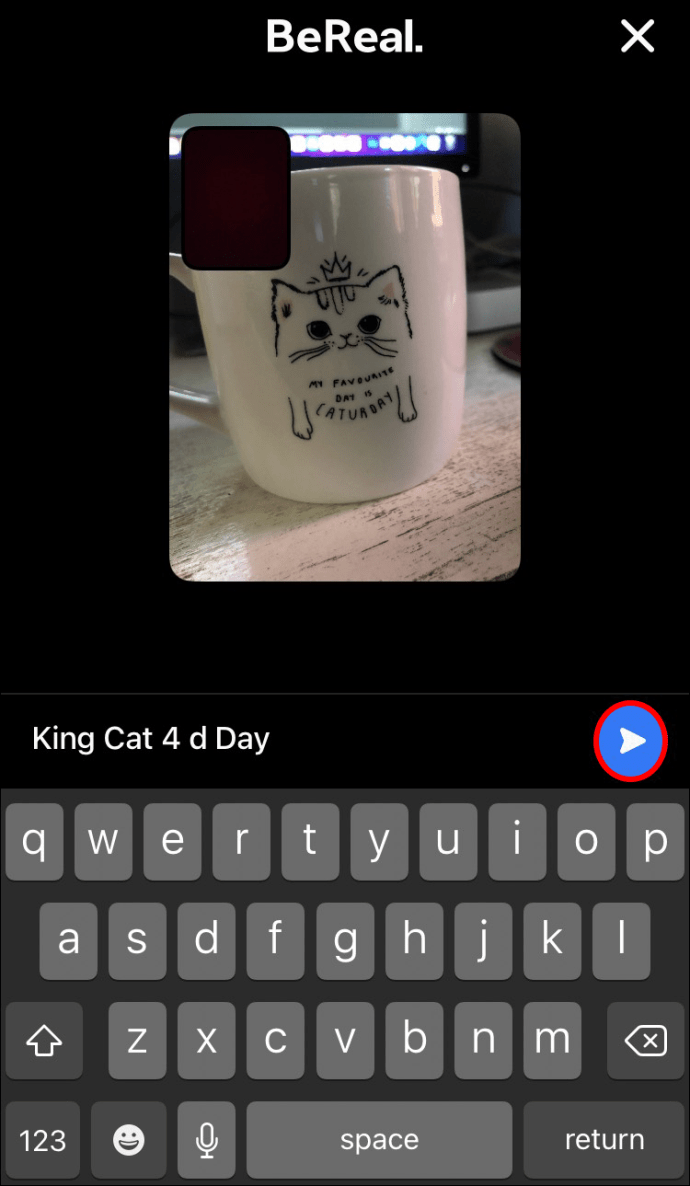
Android デバイスの BeReal でキャプションを追加する方法
BeReal のシンプルさはアプリの人気の理由の 1 つであり、多くの Android ユーザーを魅了しています。 BeReal は他のソーシャル メディア プラットフォームとは異なるため、アプリの使い方を学ぶには学習曲線が必要になる場合があります。ただし、Android デバイスで投稿にキャプションを付けるのは比較的迅速かつ簡単で、わずか数分で投稿をカスタマイズできます。必要な作業は次のとおりです。
powershell のバージョンを確認する
- BeReal プロンプトを受け取ったら、通知をタップしてアプリを起動します。
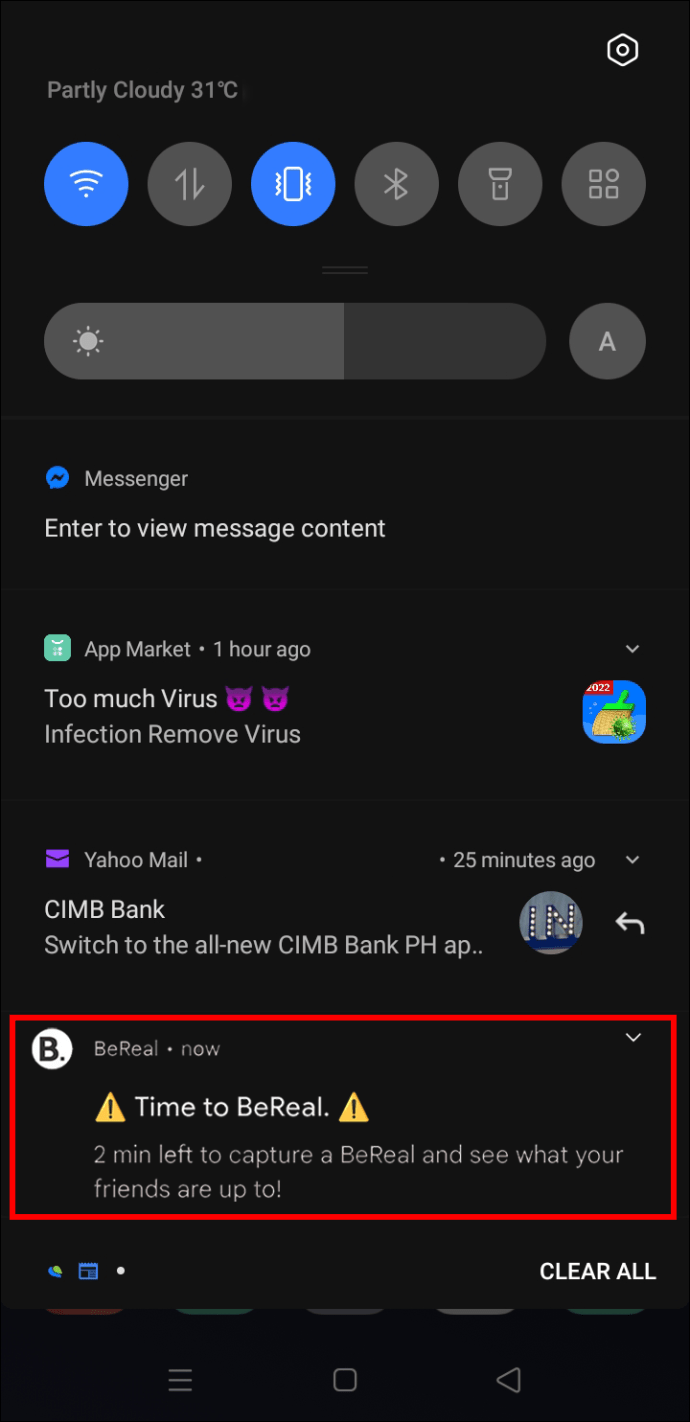
- アプリの 2 分間の時間枠内で写真を撮ります。
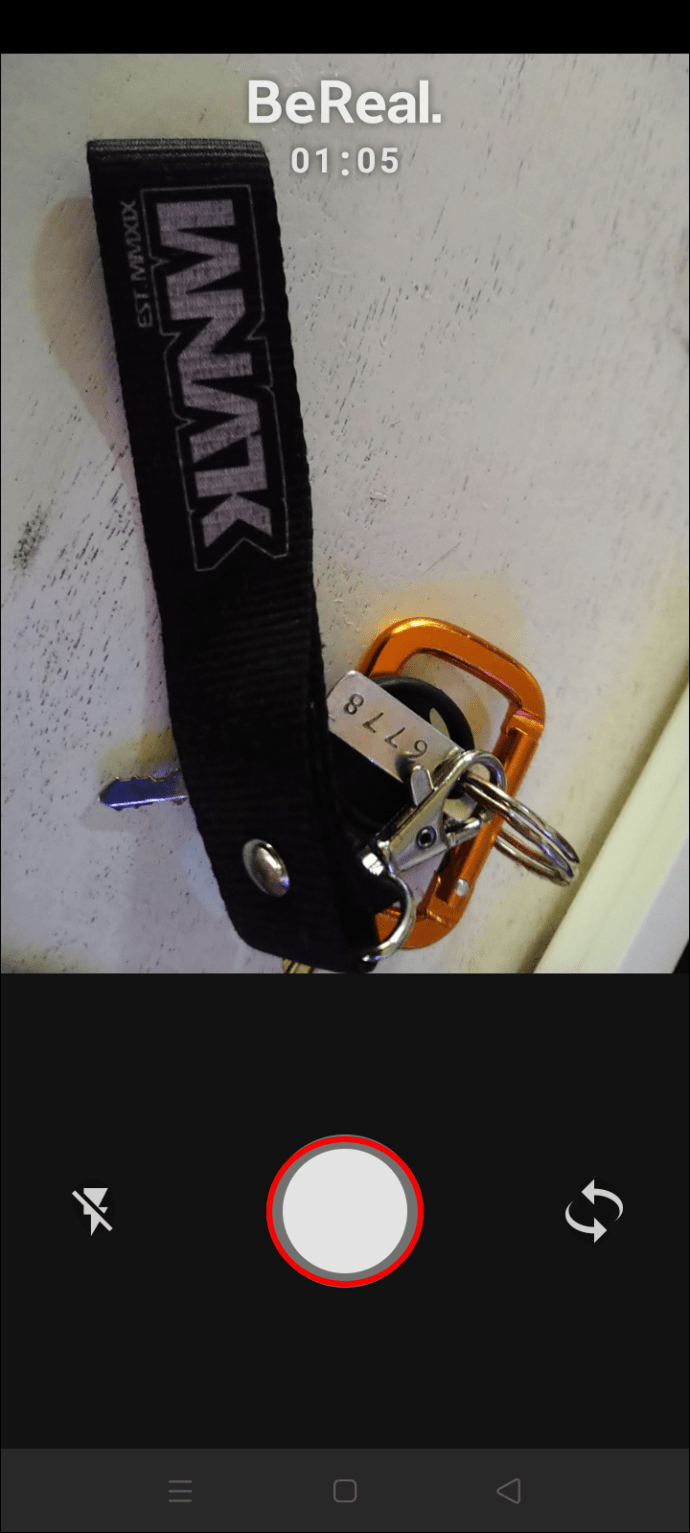
- スナップに満足したら、アプリにアップロードします。
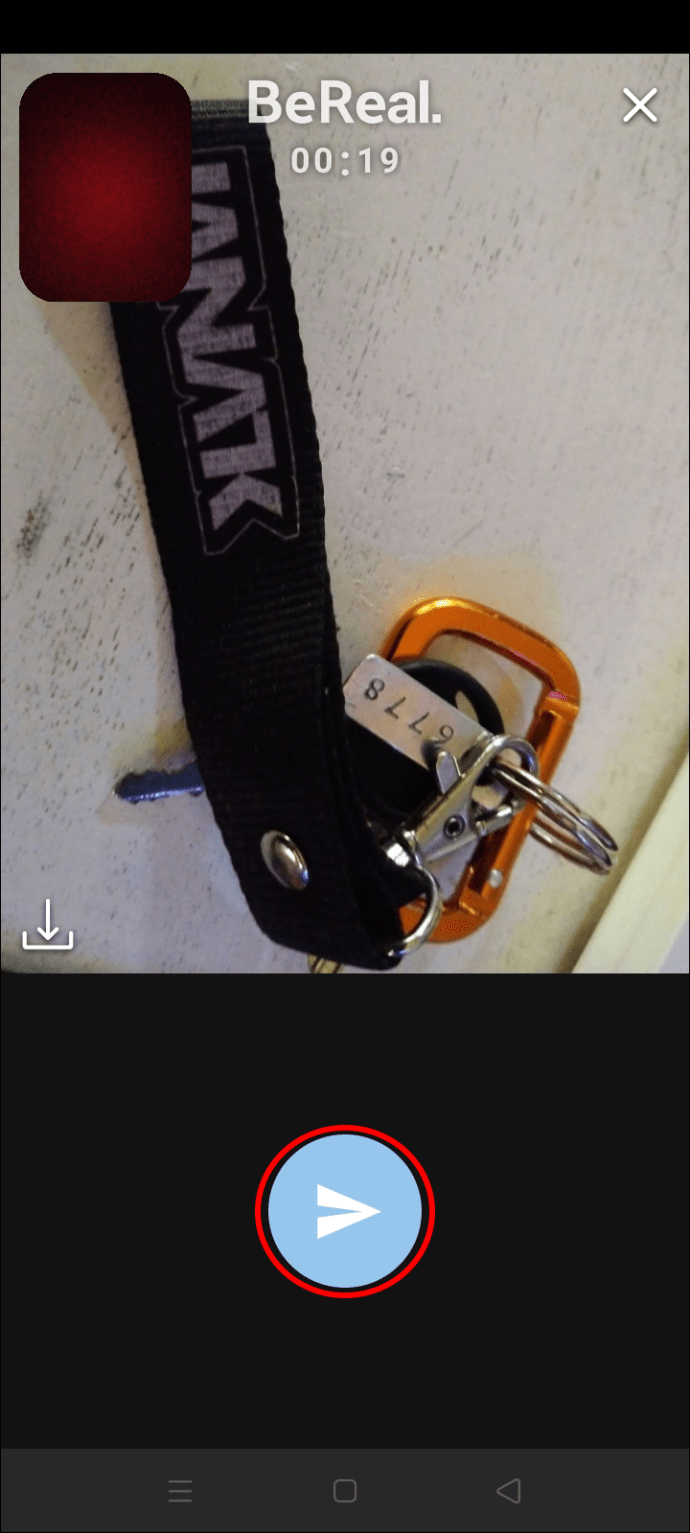
- 投稿の一番下に移動し、[キャプションを追加…] オプションを押します。
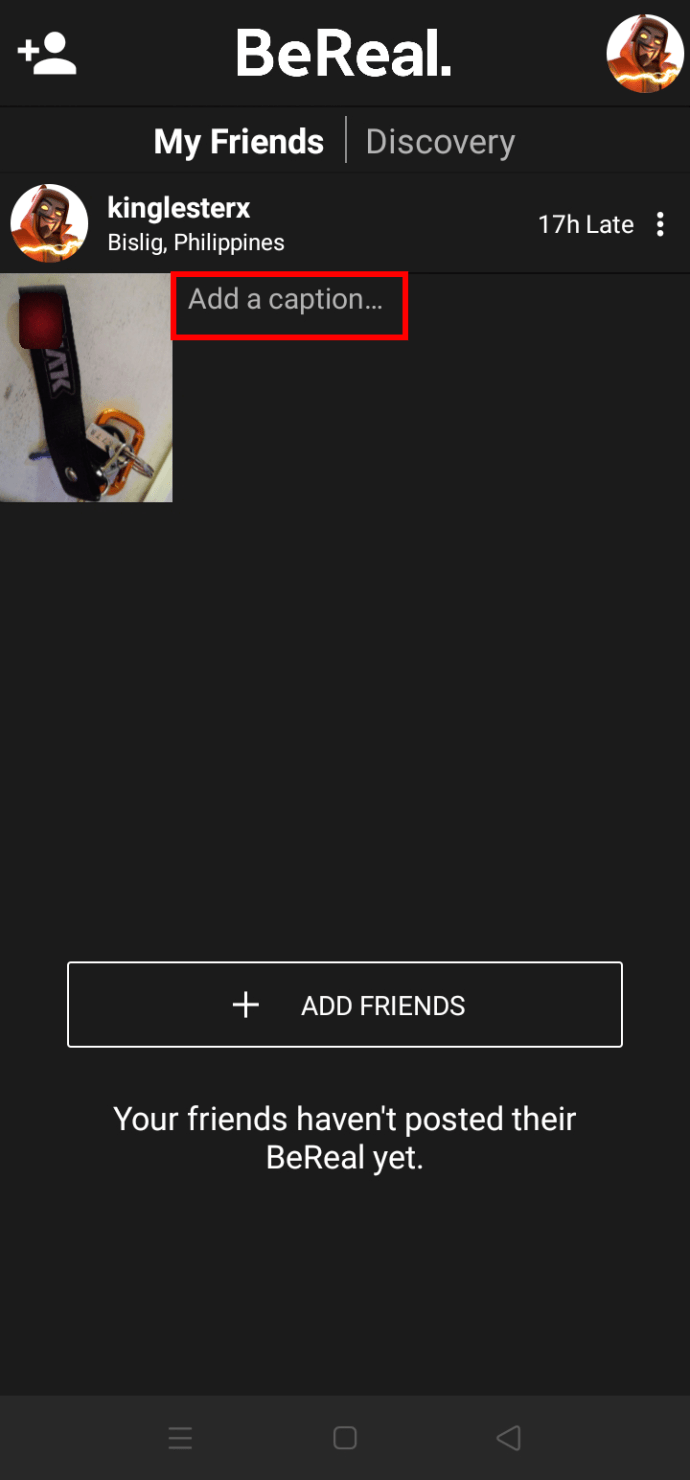
- 編集ウィンドウで、キャプションを入力します。
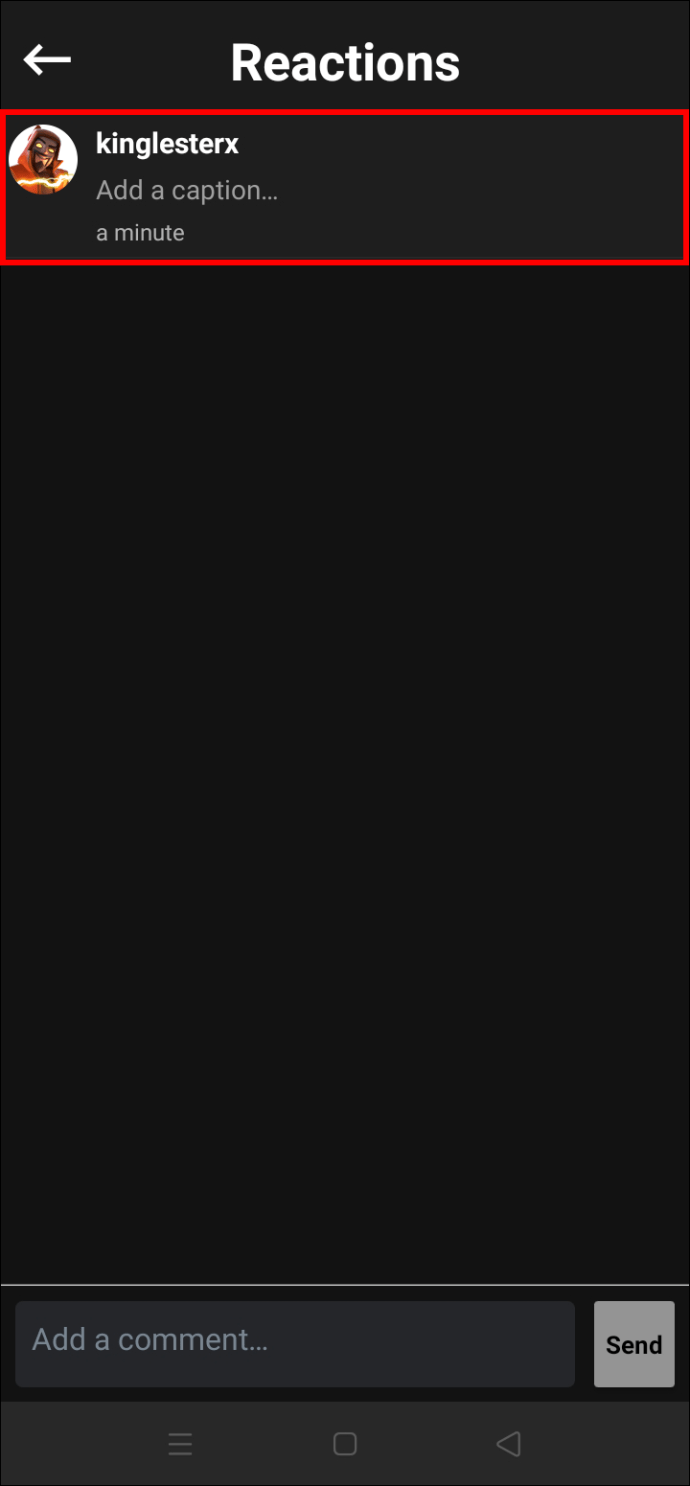
- 次に進む準備ができたら、画面の上部にある小さなチェックを選択して、テキストを保存します。

BeReal 投稿の横にキャプションが表示されるはずです。
もちろん、アップロードした動画にすぐにキャプションを付ける必要はありません。インスピレーションを感じていない場合は、完璧なキャプションを思いつくまで、好きなだけ時間をかけてください。 BeReal は最初のキャプションをロックしないので、いつでも編集できます。これを行うには、次の手順に従います。
- ホーム画面からアプリのアイコンをタップして、アプリを開きます。
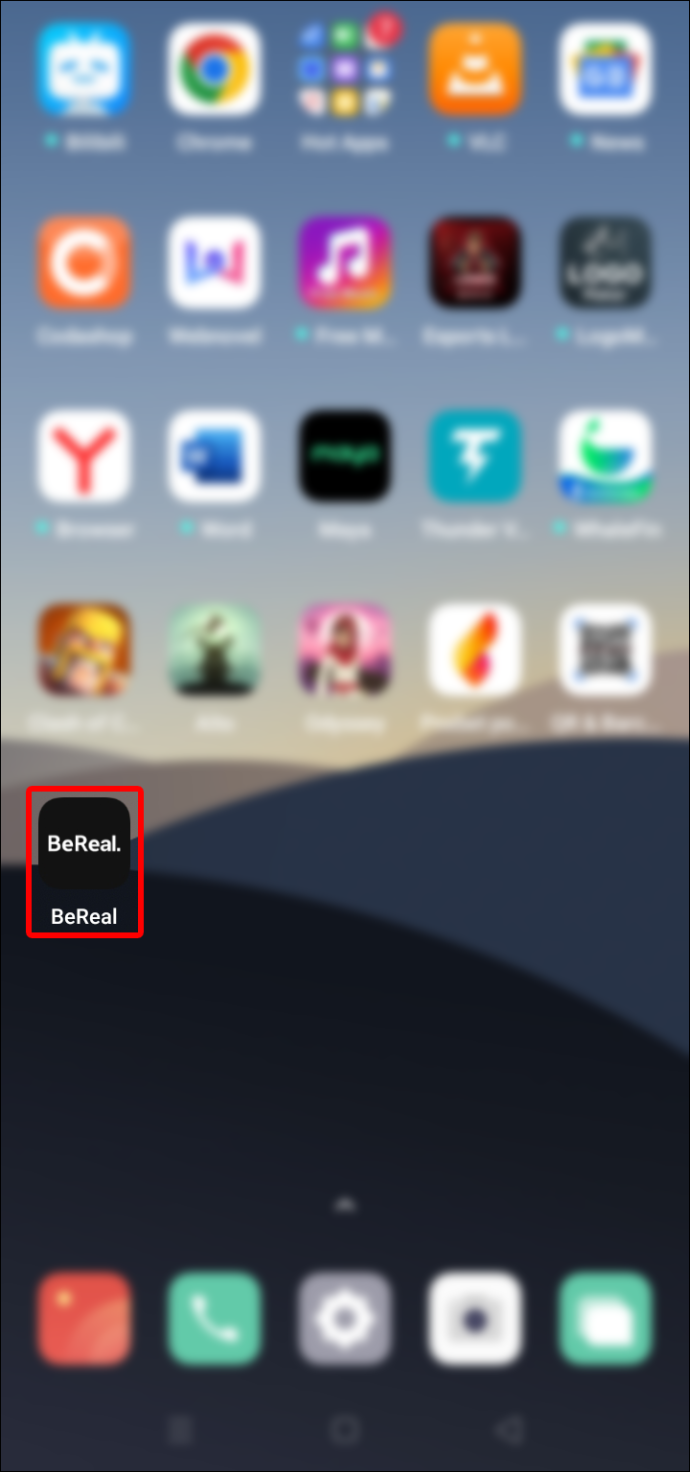
- アップロードに移動し、編集するキャプションを見つけます。
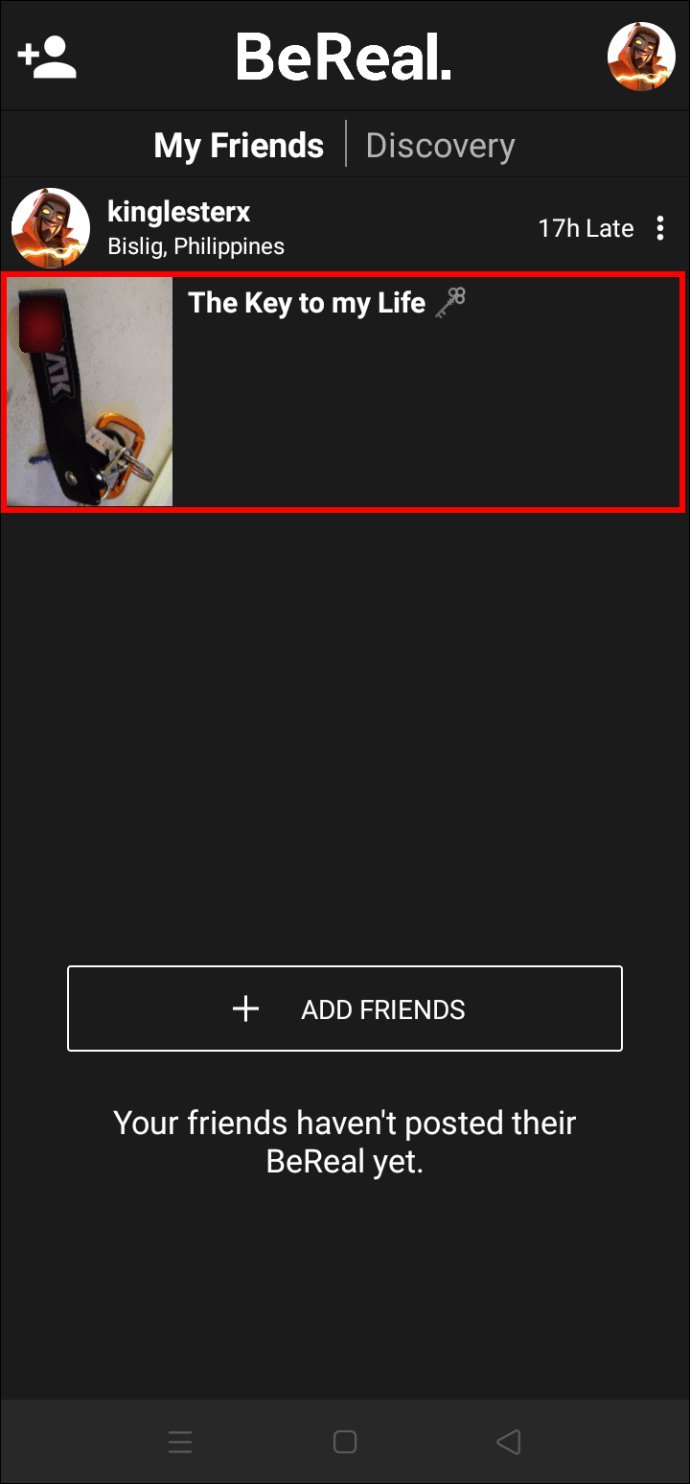
- 投稿の横にあるキャプションを選択して、編集ウィンドウを表示します。
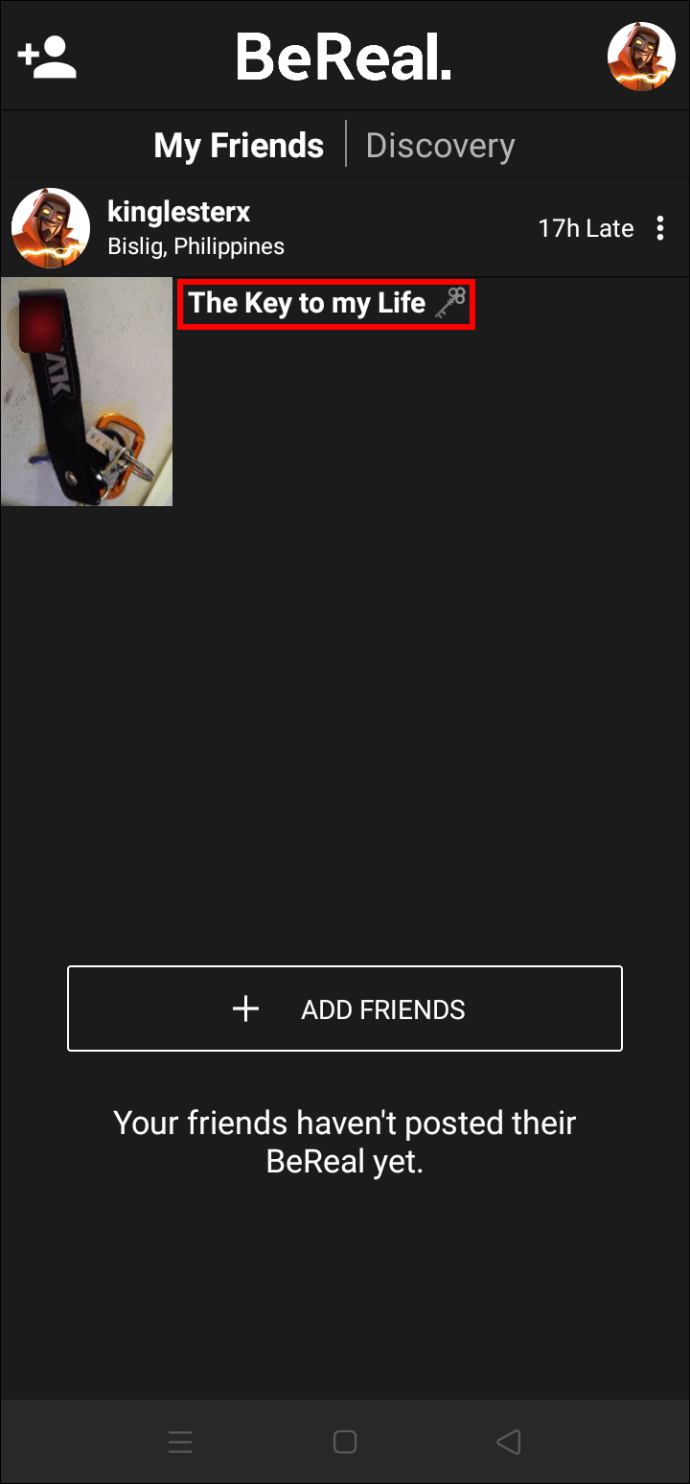
- 新しいキャプションに満足するまでテキストを編集します。
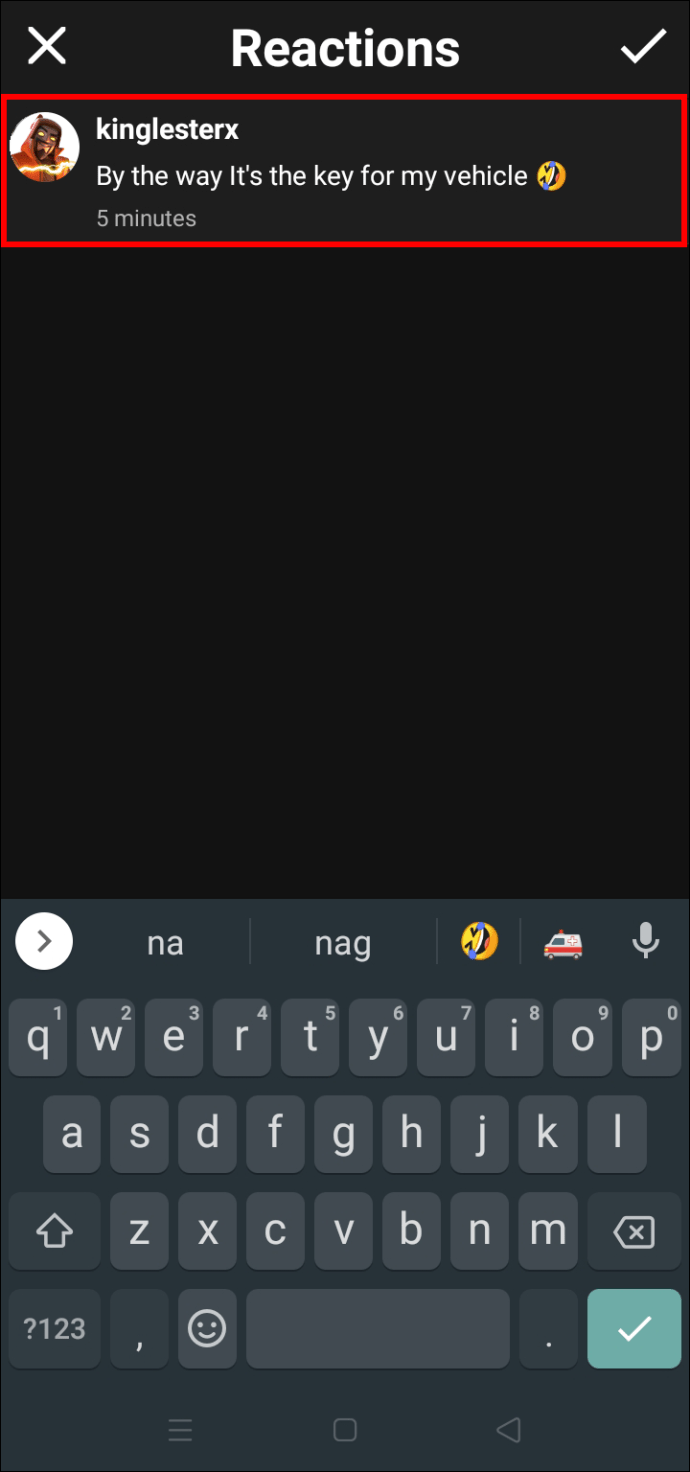
- アプリの上部にあるチェックマークをタップして、変更を保存します。
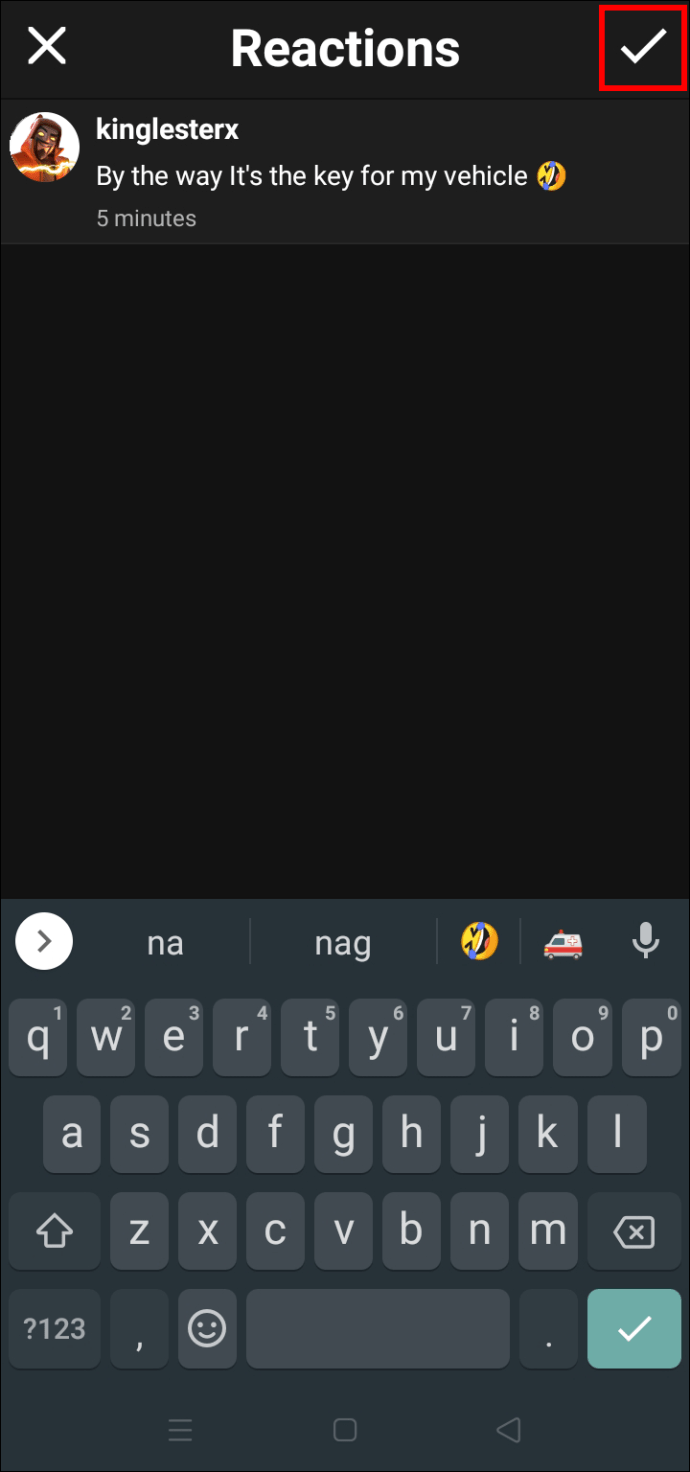
追加のよくある質問
誰が BeReal で私のキャプションを見ることができますか?
スナップチャットでチャットを削除した場合
BeReal アカウントを作成すると、投稿する内容はデフォルトで非公開になります。あなたの写真と関連するキャプションを見ることができるのは、あなたの友達だけです。ただし、これらの設定を変更してアップロードを公開することはできます。画像をディスカバリー タイムラインに投稿すると、友人だけでなく、他の BeReal ユーザーにも届きます。また、投稿に追加したキャプションも表示されます。
投稿をときどき公開して共有するのは楽しいですが、アプリには位置情報も表示されます。見知らぬ人に自分のおおよその位置を知られてしまうのが気になる場合は、アプリのデフォルト設定をそのまま使用することをお勧めします。
クリエイティブなキャプションで BeReal を格上げ
シンプルなインターフェースを備えていますが、BeReal は Snapchat、Instagram、Facebook などの業界の巨人に追いつくことができました.競合他社ほど多くの機能がないため、多くのユーザーは興味深いキャプションを使用して、BeReal のアップロードに少しの楽しみと創造性を追加しています。このアプリは iOS および Android デバイスで適切に動作するため、スマートフォンで簡単に投稿にキャプションを付けることができます。
BeRealアカウントをお持ちですか?どの機能に最も惹かれましたか?以下のコメントセクションでお知らせください。









